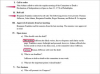Você pode organizar canais em seu Sony Bravia com o processo de programação automática.
A empresa Sony é conhecida por produzir equipamentos eletrônicos que vão desde televisores a DVD players e consoles de videogame. Se você tiver uma televisão LCD Sony Bravia como parte de seu sistema de entretenimento doméstico, poderá usar muitos componentes diferentes e assistir televisão a cabo com este dispositivo. Usando o recurso de programação automática do Sony Bravia, você pode salvar automaticamente os canais assinados, economizando tempo enquanto percorre os canais. Você também pode salvar determinados canais como favoritos para aumentá-los rapidamente quando você se sentar para relaxar.
Passo 1
Ligue o seu Sony Bravia usando o botão "Power" no controle remoto. Aguarde até que a televisão ligue e pressione o botão "Menu" localizado próximo aos botões de navegação centrais. Isso abrirá o menu que permitirá que você altere várias opções em sua televisão. Use os botões de navegação para descer até a opção "Canal" e pressione o botão central. Isso abrirá o menu do canal.
Vídeo do dia
Passo 2
Navegue até a opção "Tipo de sinal" e pressione os botões esquerdo e direito para selecionar entre as opções Antena e Cabo. Depois de selecionar seu serviço, vá até a opção "Programação automática" e aperte o botão central. A programação automática começará e pesquisará em todos os canais, salvando aqueles que você obteve como parte do serviço a cabo e removendo os que não obtiver da memória de canais. Quando a programação automática terminar, você retornará ao menu de canais.
etapa 3
Navegue até a opção "Favoritos" e aperte o botão central. Você verá um menu dos canais que foram programados pela sua programação automática. Você pode organizar seus favoritos percorrendo a lista e pressionando o botão central para salvar um canal em seus favoritos. Quando terminar de adicionar favoritos, pressione o botão "OK" para voltar ao menu do canal.
Passo 4
Navegue até a opção "Mostrar / Ocultar" canais. Aperte o botão central e você verá uma lista de todos os seus canais novamente. Percorra a lista usando os botões de navegação para cima e para baixo e pressione o botão central para remover um canal. Ao terminar, pressione o botão "OK" para retornar ao menu do canal.
Etapa 5
Navegue até a opção "Canais de etiqueta". Você verá uma lista de seus canais. Vá para o canal que deseja rotular e pressione o botão central. Pressione os botões de navegação para cima e para baixo para alterar a letra. Pressione o botão direito para mover para o próximo ponto no nome. Quando terminar de inserir um nome, pressione o botão central para retornar à lista de canais. Repita o processo para cada canal que deseja nomear. Ao terminar, pressione o botão "OK" para retornar ao menu do canal. Pressione o botão "OK" mais uma vez para salvar suas alterações e retornar ao menu principal.